Современные телефоны могут заменить множество устройств и выполнять различные функции. Одной из неочевидных возможностей смартфонов является использование их в качестве второго монитора для ноутбука. Это открывает новые возможности для работы и развлечений, делая рабочий процесс более удобным и эффективным.
Для подключения телефона в качестве второго монитора используйте приложение Duet Display. Оно поддерживает iPhone и Android-устройства и позволяет использовать их в качестве дополнительного экрана для ноутбука через USB или Wi-Fi. Передача данных быстрая, поэтому изображения отображаются без задержек и артефактов.
Этот способ полезен для расширения рабочей области на главном экране ноутбука можно разместить основные приложения, а на втором - вспомогательные инструменты. Также удобно использовать во время презентаций или просмотра видео.
Как подключить телефон к ноутбуку в качестве второго монитора:
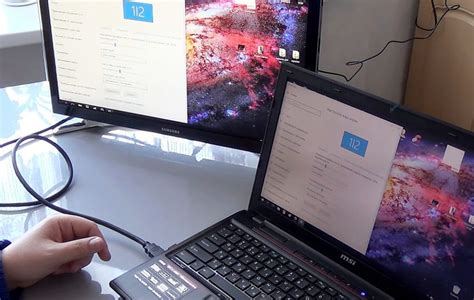
- Подключите телефон и ноутбук к одной Wi-Fi сети.
- Установите приложение, такое как "Duet Display" или "Air Display", на свой телефон и ноутбук.
- Запустите приложение на обоих устройствах и следуйте инструкциям.
- Используйте телефон в качестве второго монитора, перетаскивая окна между экранами.
Подключение телефона к ноутбуку в качестве второго монитора - удобный способ расширить свою рабочую площадь и улучшить производительность. Попробуйте этот метод и наслаждайтесь более эффективным использованием своих устройств.
Необходимые условия и оборудование

Для подключения телефона к ноутбуку в качестве второго монитора вам понадобятся несколько вещей:
1. Телефон и компьютер: Убедитесь, что у вас есть смартфон и ноутбук с поддержкой подключения по USB или Wi-Fi.
2. Операционная система и приложения: Ваш ноутбук должен работать на операционной системе Windows, macOS или Linux, а ваш телефон должен иметь приложение, позволяющее конфигурировать его в качестве дополнительного монитора.
3. Кабель или программное обеспечение: Для подключения телефона по USB нужен кабель. Для беспроводного подключения нужно скачать и установить программное обеспечение.
4. Совместимость: Проверьте, что телефон и ноутбук совместимы и имеют нужные характеристики для подключения второго монитора. Информацию можно найти в руководстве пользователя или на сайте производителя.
5. Настройка: Перед подключением телефона к ноутбуку, возможно, придется настроить опции и параметры на обоих устройствах. Посмотрите руководства пользователя или найдите информацию онлайн, чтобы установить все правильно.
После выполнения этих шагов ваш телефон будет подключен к ноутбуку как второй монитор, готовый к использованию.
| Установив соединение, вы сможете использовать второй монитор на своем телефоне в качестве расширения рабочего стола или для отображения конкретного приложения. |
Подключение телефона к ноутбуку в качестве второго монитора по проводу может быть полезным, если нет доступа к Wi-Fi или нужно более стабильное и быстрое соединение.
Подключение через Wi-Fi

Для этого убедитесь, что оба устройства подключены к одной беспроводной сети Wi-Fi.
Перед началом процесса подключения убедитесь, что ваш телефон и ноутбук подключены к одной беспроводной сети Wi-Fi для обмена данными.
2. Установите специальное приложение на ваш телефон и ноутбук.
Для взаимодействия вашего телефона и ноутбука как двух мониторов вам нужно установить специальное приложение из официального магазина на обоих устройствах.
3. Запустите приложение на телефоне и ноутбуке.
После установки запустите приложение на обоих устройствах, оно автоматически найдет Wi-Fi сеть и установит связь.
4. Настройте предпочтения отображения.
После установки связи между телефоном и ноутбуком, вам будет предложено настроить предпочтения отображения. Вы сможете выбрать, какие данные и как разместить на втором мониторе. Некоторые приложения могут предлагать дополнительные настройки, чтобы обеспечить более комфортное использование второго монитора.
5. Начните использовать телефон в качестве второго монитора.
После настройки предпочтений отображения, ваш телефон будет работать как второй монитор. Вы сможете перемещать окна и приложения между основным монитором ноутбука и вторым монитором телефона. Теперь вы можете использовать оба устройства одновременно для повышения продуктивности или удобного мультитаскинга.
Использование приложений-клиентов для создания виртуального второго экрана

Существует несколько приложений-клиентов, которые позволяют использовать свой телефон в качестве второго экрана для ноутбука или компьютера. Эти приложения создают виртуальный второй монитор, на котором можно отображать дополнительные окна, приложения или расширить рабочее пространство.
Одним из таких приложений является "Duet Display". Оно поддерживает как устройства на базе iOS (iPad, iPhone), так и на базе Android. Приложение работает через кабель USB, что обеспечивает стабильное и быстрое соединение между устройствами. "Duet Display" имеет интуитивный интерфейс и позволяет перетаскивать окна между основным экраном и виртуальным вторым монитором.
Популярное приложение-клиент "Splashtop Wired XDisplay" доступно для iOS и Android устройств. Оно использует кабель USB для подключения, обладает отличной производительностью и качеством изображения, а также поддерживает поворот экрана и высокое разрешение.
Если вы предпочитаете беспроводное подключение, обратите внимание на приложение "Air Display". Оно работает через Wi-Fi и позволяет создавать виртуальный второй монитор без проводов. "Air Display" совместим как с iOS, так и с Android устройствами.
Все приложения-клиенты имеют дополнительные функции, например, поддержку сенсорного ввода и Apple Pencil для устройств на iOS. Они также обеспечивают стабильное соединение и низкую задержку для плавной работы на втором экране.
Используя такие приложения-клиенты, можно повысить эффективность работы, расширить пространство и улучшить мультитаскинг. Теперь можно использовать телефон как второй монитор для ноутбука или компьютера без дополнительного оборудования.
Возможности и ограничения подключения телефона к ноутбуку в качестве второго монитора

В наше время многие люди используют несколько устройств одновременно. Иногда бывает полезно иметь дополнительный монитор для работы, особенно если речь идет о ноутбуке с небольшим экраном. Однако, приобретение дополнительного монитора может быть достаточно затратным и не всегда удобным решением. В таких случаях можно воспользоваться подключением телефона к ноутбуку в качестве второго монитора.
Существует несколько способов осуществить подключение телефона к ноутбуку в качестве второго монитора. Один из них - использование специальных приложений, таких как iDisplay, Splashtop, Air Display и других. Эти приложения позволяют создать соединение между телефоном и ноутбуком через Wi-Fi или USB и использовать экран телефона как второй монитор.
Подключение телефона в качестве второго монитора может быть полезным. Например, вы можете использовать его для дополнительной информации, такой как чаты, таблицы или инструменты разработчика, что делает работу более продуктивной и удобной.
Однако стоит учитывать ограничения. Использование телефона в качестве второго монитора требует специального приложения как на ноутбуке, так и на телефоне, что может ограничить выбор устройства и операционной системы. Подключение по Wi-Fi может вызывать задержки и снижать производительность. Для высокой скорости отклика и стабильного соединения рекомендуется использовать подключение по USB.
Размер дисплея телефона - ограничение. Смартфоны имеют небольшие экраны, поэтому использование их в качестве дополнительного монитора может быть не всегда удобным. Разрешение экрана телефона может оказаться недостаточным для работы с некоторыми программами или приложениями.
Подключение телефона к ноутбуку в качестве второго монитора может быть полезным для расширения рабочей площади и повышения производительности. Однако, необходимо учитывать возможности и ограничения телефона, чтобы выбрать наиболее подходящий способ подключения и не ожидать от него функциональности полноценного монитора.